Marvel -Rivalenist ein schnelllebiger teambasierter PVP-Shooter in derMarvel -Universum, entwickelt vonMarvel -SpieleUndNetase -Spiele. Veröffentlicht auf6. Dezember 2024Das Spiel hat die Aufmerksamkeit der Spieler mit seinem Dienstplan von 35 legendären Marvel-Charakteren auf sich gezogen, die eindringliche Kampf- und High-Stakes-Kämpfe bieten. Einige Spieler haben jedoch Probleme mit dem Spiel gestoßenAudio-, wie kein Klang, knisterndes Geräusch oder gedämpfte Effekte, die die Erfahrung beeinträchtigen können.
Wenn Sie mit ähnlichen Audioproblemen konfrontiert sind inMarvel -RivalenDieser Leitfaden führt Sie durch umfassende Fehlerbehebungsschritte fürDampfUndEpische SpieleVersionen des Spiels zur Wiederherstellung der optimalen Klangleistung.
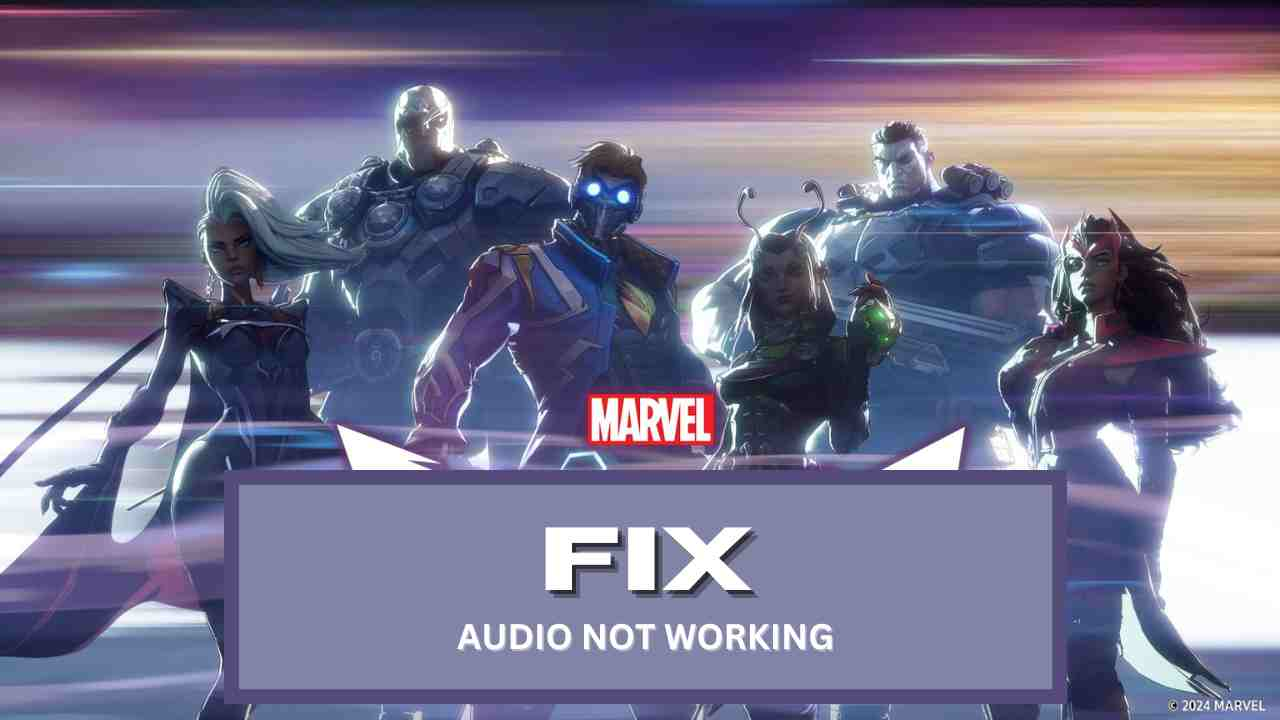
Fix: Marvel Rivals Audio funktioniert nicht oder knistert Klang
Im Folgenden finden Sie effektive Methoden zur Lösung von Audioproblemen auf Ihrem PC:
1. Reparaturspieldateien
Verfälschte oder fehlende Spieldateien können häufig Audioprobleme verursachen. Durch die Reparatur der Spieldateien werden Fehler gescannt und beschädigte Dateien ersetzt.
Für Dampf:
- OffenDampfUnd gehen Sie zu IhremBibliothek.
- Klicken Sie mit der rechten Maustaste aufMarvel -Rivalenund auswählenEigenschaften.
- Navigieren zumLokale DateienTab.
- KlickenÜberprüfen Sie die Integrität von Spieldateien.
- Warten Sie, bis der Vorgang abgeschlossen ist, und starten Sie Ihren PC neu.
Für epische Spiele:
- Öffnen dieEpic Games LauncherUnd gehen Sie zu IhremBibliothek.
- Klicken Sie neben den drei Punkten nebenMarvel -Rivalen.
- WählenVerwalten>Verifizieren.
- Warten Sie, bis der Überprüfungsprozess fertig ist.
- Starten Sie Ihr System neu und starten Sie das Spiel neu.
2. Deaktivieren Sie den Nahimic -Audio -Treiber (falls installiert)
DerNahimic Audio Triver, das auf bestimmten Systemen vorinstalliert ist, kann das Audio im Spiel beeinträchtigen. Das Deaktivieren dieses Dienstes kann das Problem beheben:
- OffenTask -Managerdurch DrückenStrg + Shift + ESC.
- Navigieren zumStart-upTab.
- FindenNahimic Audio Triverin der Liste und deaktivieren Sie es.
- Starten Sie Ihren PC neu und starten SieMarvel -Rivalen.
3.. Audio -Treiber aktualisieren
Veraltete oder beschädigte Audio -Treiber können in jedem Spiel zu soliden Problemen führen. So aktualisieren Sie Ihre Audio -Treiber:
- DrückenWindows + xund auswählenGeräte -Manager.
- ExpandierenSound-, Video- und Spielcontroller.
- Klicken Sie mit der rechten Maustaste auf Ihr Audiogerät und wählen SieTreiber aktualisieren.
- WählenSuchen Sie automatisch nach Treibern.
- Lassen Sie Windows alle verfügbaren Updates herunterladen und installieren.
- Starten Sie Ihren PC neu.
Wenn Windows keine neuen Treiber findet, besuchen Sie die Website Ihres Motherboard- oder Soundkartenherstellers, um die neuesten Treiber manuell herunterzuladen und zu installieren.
4. Installieren Sie Audio -Treiber erneut
Wenn die Aktualisierung der Treiber das Problem nicht behebt, können Sie sie neu installieren:
- OffenGeräte -Manager.
- ExpandierenSound-, Video- und Spielcontroller.
- Klicken Sie mit der rechten Maustaste auf Ihr Audiogerät und wählen SieGerät deinstallieren.
- Bestätigen Sie die Deinstallation und starten Sie Ihren PC neu.
- Windows sollte die Standardtreiber automatisch neu installieren.
- Wenn nicht, laden Sie die neuesten Treiber manuell von der Website des Herstellers herunter.
5. Entfernen Sie die Konfigurationsdatei von Marvel Rivals
Manchmal können die Konfigurationsdateien für das Spiel beschädigt werden und Audioprobleme verursachen. Das Löschen dieser Dateien zwingt das Spiel, neue Konfigurationsdateien zu erstellen:
- OffenDatei Explorer.
- Navigieren zu:
C:\Users\[YourUsername]\Documents\Marvel Rivals\settings. - Löschen Sie die Konfigurationsdatei.
- Starten Sie Ihren PC neu und starten Sie das Spiel neu.
6. Überprüfen Sie die Audioeinstellungen im Spiel
Manchmal ist das Problem auf einfache Missverständnisse in den Einstellungen im Spiel zurückzuführen:
- StartMarvel -Rivalenund gehen zum derEinstellungenSpeisekarte.
- Öffnen dieAudioTab.
- Stellen Sie das sicherMeistervolumenAnwesendSoundeffekte, UndVoice -ChatDie Spiegel sind nicht gedämpft oder zu niedrig eingestellt.
- Schalten Sie die Toneinstellungen um, speichern Sie die Änderungen und prüfen Sie, ob das Problem bestehen bleibt.
7. Überprüfen Sie die physischen Audioverbindungen
Lose Audioverbindungen können zu Knistern oder keine Audioausgabe führen:
- Stellen Sie sicher, dass Ihre Kopfhörer oder Lautsprecher sicher mit Ihrem PC verbunden sind.
- Stellen Sie sicher, dass die richtigeAudioausgangsportwird verwendet.
- Wenn Sie a verwendenUSB -Headset, stellen Sie sicher, dass es vollständig in den Port eingeführt ist.
Stellen Sie bei drahtlosen Kopfhörern sicher, dass sie ordnungsgemäß durch die richtige gepaart werdenBluetooth.
8. Unnötige Peripheriegeräte abnehmen
Zusätzliche Peripheriegeräte wie Controller, Joysticks oder andere Audiogeräte können das Audiosystem des Spiels beeinträchtigen:
- Trennen Sie unnötige USB -Geräte.
- Starten Sie Ihren PC neu und starten Sie es neuMarvel -Rivalen.
- Testen Sie, ob das Audio nur mit den angeschlossenen wesentlichen Geräten funktioniert.
9. Test mit einem anderen Audiogerät
Ihre Audioprobleme könnten durch fehlerhafte Hardware verursacht werden. Versuchen Sie, das Spiel mit einem anderen Paar Kopfhörer oder Lautsprecher zu testen:
- Schließen Sie ein anderes Kopfhörer oder Lautsprecher an.
- StartMarvel -Rivalenund prüfen Sie, ob die Audioprobleme bestehen bleiben.
Wenn das neue Audio -Gerät funktioniert, ist Ihre ursprüngliche Hardware möglicherweise das Problem.
10. Stromzyklus Ihren PC betreiben
Das Stromkreislauf kann geringfügige Systemstörungen beheben:
- Schalten Sie Ihren PC aus.
- Ziehen Sie das Stromkabel aus und warten Sie eine Minute.
- Schließen Sie das Kabel wieder ein und schalten Sie Ihren PC ein.
- Starten Sie das Spiel und überprüfen Sie, ob das Audio funktioniert.
11. Schalten Sie Windows Sonic oder Räumschall aus
FensterSonic für KopfhöreroderRäumlicher KlangKann Kompatibilitätsprobleme verursachen:
- Öffnen dieStartMenü und auswählenEinstellungen> System> Sound.
- UnterVerwandte Einstellungen, klicken SieSchallbedienungstafel.
- Wählen Sie Ihre ausWiedergabegerätund klicken SieEigenschaften.
- Navigieren zumRäumlicher KlangRegisterkarte und festlegen aufAus.
- KlickenAnwendenUndOK.
- Starten Sie das Spiel neu und überprüfen Sie, ob das Problem bestehen bleibt.
12. BIOS -Einstellungen zurücksetzen
Wenn Sie kürzlich die BIOS-Einstellungen für Übertakten oder andere Zwecke geändert haben, kann dies zu Problemen im Zusammenhang mit Hardware führen. Das Zurücksetzen Ihres BIOS kann dies beheben:
- Starten Sie Ihren PC neu und geben Sie die einBIOS/UEFIMenü (normalerweise durch DrückenDeroderF2während des Starts).
- Finden Sie die Option zuBIOS auf Standardeinstellungen zurücksetzenoderStandardeinstellungen laden.
- Bestätigen Sie das Zurücksetzen und beenden Sie das BIOS -Menü.
- Überprüfen Sie, ob das Audioproblem behoben ist.
13. BIOS aktualisieren
Veraltete BIOS -Firmware kann Hardwarekompatibilitätsprobleme mit neueren Spielen verursachen:
- Besuchen Sie IhreMotherboard HerstellerWebseite.
- Laden Sie das neueste BIOS -Update herunter.
- Befolgen Sie die Anweisungen, um Ihr BIOS sicher zu aktualisieren.
- Starten Sie Ihren PC neu und überprüfen Sie, ob das Audioproblem bestehen bleibt.
Zusätzliche Tipps:
- Deaktivieren Sie Discord Overlay:Wenn Sie verwendenZwietrachtDeaktivieren Sie die Überlagerung im Spiel, da es Audiokonflikte verursachen kann.
- Hintergrundanwendungen schließen:Enge Apps wie z.SpotifyAnwesendObs, UndChromDies kann die Verwendung von Audioressourcen verwenden.
- Audioausgangsgeräte wechseln:Versuchen Sie, zwischen verschiedenen Ausgabegeräten in den Windows zu wechselnToneinstellungen.
Abschluss
Wenn Sie diese Schritte zur Fehlerbehebung befolgen, sollten Sie in der Lage sein, alle audiobezogenen Probleme in zu lösenMarvel -Rivalen. Unabhängig davon, ob das Problem auf beschädigte Dateien, veraltete Treiber oder falsch konfigurierte Einstellungen zurückzuführen ist, können diese Methoden das Audio Ihres Spiels wiederherstellen. Wenn das Problem weiterhin bestehenMarvel -Rivalen -Unterstützungoder überprüfe Community -Foren für zusätzliche Hilfe.
Lassen Sie uns in den Kommentaren wissen, ob eine dieser Lösungen für Sie funktioniert hat - oder wenn Sie zusätzliche Korrekturen entdeckt haben, die anderen helfen können. Happy Gaming!

